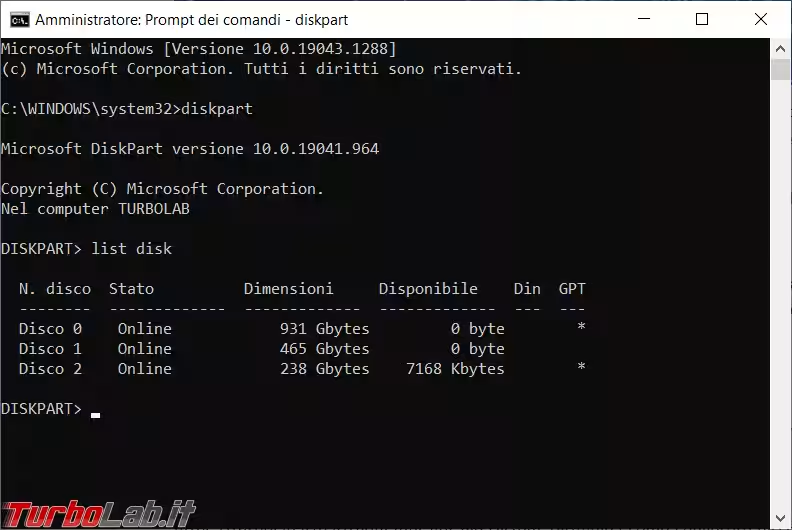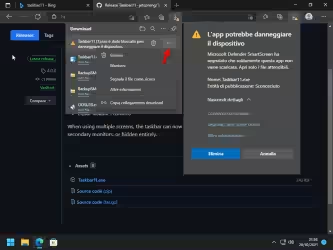Era arrivato il giorno di passare a Windows 11, visto che non avevo tutti requisiti necessari per eseguire l'aggiornamento, mi mancava il Secure boot, entro nel BIOS e modifico le voci necessarie per disattivare il Legacy e riattivare l'avvio protetto (Secure Boot).
Solo che al riavvio del computer esce fuori questo "spiacevole" messaggio.

Una segnalazione del genere farebbe pensare a un guasto del disco fisso, infatti propone di eseguire la diagnostica HP ma non è sempre così, visto che aveva funzionato alla perfezione sino a pochi secondi prima.
Infati ritorno nel BIOS, ripristino il modo Legacy d'avvio e il computer riparte regolarmente.
Eseguo una serie di ricerche su Internet e, oltre agli articoli fasulli che rimandano all'utilizzo di programmi a pagamento per risolvere il problema, ci sono dei suggerimenti (abbastanza) interessanti come la modifica dell'ordine di Boot dei dispositivi (peccato che il BIOS del mio computer non avesse questa possibilità) oppure di rimuovere i dischi fissi secondari, ne ho altri due nel computer, perché pensavo andasse a tentare di fare il boot da uno di questi.
Niente di tutto questo ha risolto.
Leggendo qualche discussione ulteriore mi viene il dubbio che il disco fisso principale sia ancora in MBR (a causa di qualche esperimento fatto in precedenza) e non in GPT, infatti, grazie a Diskpart, mi accorgo che è proprio così.
Non volendo perdere i dati della partizione di sistema, mi affido a Mbr2gpt che esegue la conversione in pochi minuti e posso finalmente installare Windows 11.